
Parim viis operatsioonisüsteemi testimiseks, ohustamata arvutis olevaid andmeid, on seda teha Live USB abil. Live USB on pendrive, mis sisaldab operatsioonisüsteemi ja kõike muud, mis on vajalik selle installimiseks teise seadmesse, tavaliselt kõvakettale. Selle probleem on see, et iga kord, kui seda alustame, alustame nullist. Kuidas saaksime seda vältida? A loomine Live USB, millel on ka püsiv salvestusruum.
Esimene asi, mida ma öelda tahan, on see, et tavalise Live USB ja püsiva USB vahel peab olema selge erinevus. Või rohkem kui erinevus, selgitage, et tavalisel Live USB-l (mitte püsival) on ka oma positiivne külg: võime murda kõik, mida tahame, mida pole salvestatud, ja kui alustame, on kõik jälle täiuslik. Probleem on selles, et tavalise Live USB abil pole kõik võimalik. Kui see, mida soovite, on peaaegu reaalne operatsioonisüsteem, mis töötab pendrive'ilt, peame seda tegema järgmiselt.
See Live USB mäletab kõiki meie tehtud muudatusi
Nõuded
- Arvuti, kus me kõik teeme.
- Pendrive, milles loome tavalise Live USB.
- Teine pendrive, mille teisendame püsivaks Live USB-ks.
- Interneti-ühendus (tarkvara installimiseks).
- Mõni minut.
Protsess
Allpool selgitan kogu protsessi, arvates, et meil pole midagi vajalikku:
- Esimese asjana laadime alla operatsioonisüsteemi, mille soovime installida. Kui soovime, et püsiv süsteem oleks teine, peame ka teise operatsioonisüsteemi alla laadima. Siinkohal räägime asjaolust, et installime Ubuntu Live püsivara Ubuntu Live'ist, mõlemad USB-le.
- Kui operatsioonisüsteem on alla laaditud, avame tööriista „Boot Disk Creator”.
- Loome Live USB, kust installime püsiva. Selleks valime ISO-pildi (allika) ja usb, kuhu selle installime. Võtame vastu ja ootame. Selles artiklis on rohkem üksikasju.
- Järgmiseks lülitame arvuti välja ja alustame usb-st.
- On ütlematagi selge, et peame minema võrguseadetesse ja looma ühenduse WiFi-ga, kui me pole traadiga ühendatud.
- Järgmine on mkusbi hoidlate lisamine:
sudo add-apt-repository universe sudo add-apt-repository ppa:mkusb/ppa
- Uuendame hoidlaid ja installime tarkvara:
sudo apt-get update sudo apt-get install mkusb
- Pärast installimist täidame selle käsu, kus pildi nimi on teie pildi nimi koos kaasatud teega. "P" on "püsiv":
sudo -H mkusb ubuntu-18.10-desktop.iso p

- Valikud ilmuvad samas terminaliaknas. Valime teise, "e" ja vajutame Enter.
- Järgnev on lihtsam. Valime seadme, kuhu selle installime.
- Märgistame kasti installimise alustamiseks ja anname "ok".
- Akendes 4 ja 5 anname vaikevalikute valimiseks "q".
- Viimane samm on valida protsent, mille anname püsivale operatsioonisüsteemile. Ülejäänud saab olema nagu tavaline USB-draiv. Näiteks kui meil on 32 GB pendrive, võime öelda, et loo 50 püsivat Live USB-d (= 50% = 16 GB) ja ülejäänut kasutatakse andmete salvestamiseks nagu iga teist pendrive'i.
- Ootame selle installimist ja kui protsess on lõpule jõudnud, oleks see meil juba olemas
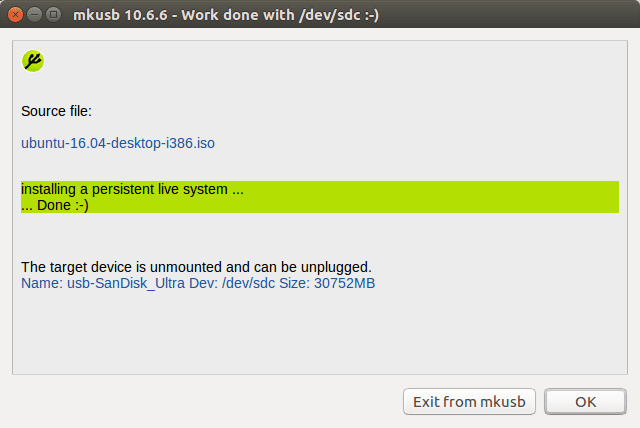
Kui olete kasutanud muid meetodeid ja need on teile ebaõnnestunud, on normaalne, et arvate, et see ei toimi, kuid töötab. Tegelikult kontrollite seda kohe, kui käivitate püsiva Live USB, sest see, mida näete, erineb kõigest, mida olete näinud muud tüüpi käivitamisel:
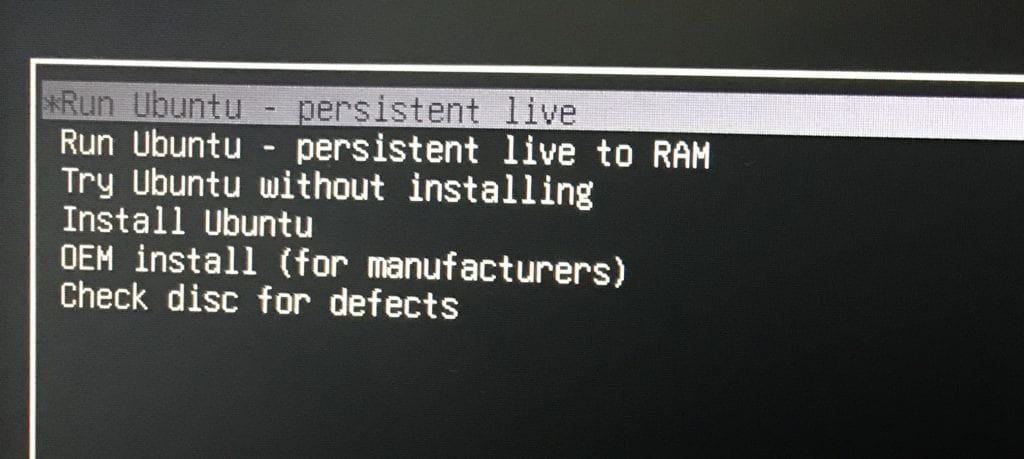
Nagu näete, on veel kaks võimalust, millest meie oleme huvitatud esimesest kui arvutil on 4 GB või vähem RAM-i. Teise variandi käivitamine võtab kauem aega, kuid siis läheb see kiiremini. Kui oleme alustanud, on see, mida me näeme, väga sarnane Live Sessionil nähtavale: vasakul näeme otsest juurdepääsu installiprogrammile (Ubiquity). Üleval kõvaketas. Installimisrakenduse ikoon ei tundu välja nagu peaks, kuid see on "normaalne", kuna see on käivitatav fail, mida seda tüüpi usb ei usalda. Seda saab käivitada, kuid kõigepealt peame selle aktsepteerima ohutuna (topeltklõps ja „usalda ja täida”). Muidugi ei taastata ikooni kunagi.
Ja see oleks kõik või peaaegu kõik: nüüd võime seda käsitleda kui natiivset süsteemi, nii et saame kõrvaldada kõik, mida me ei kavatse kasutada, ja installida see, mis meid kõige rohkem huvitab. Samuti saame opsüsteemi värskendada uusima saadaoleva tarkvaraga, mis võtab kõvaketta installimisel palju kauem aega. Kui värskendatakse teadet, ilmub automaatne värskendamine keelatud; siin jätame selle nii, nagu see on, mille jaoks valime võimaluse, mis on vaikimisi tähistatud.
Kas olete seda meetodit proovinud? Kuidas läks? Kas teate paremat ja lihtsamat meetodit püsiva Live USB loomiseks? Kommenteeri julgelt oma kogemusi.
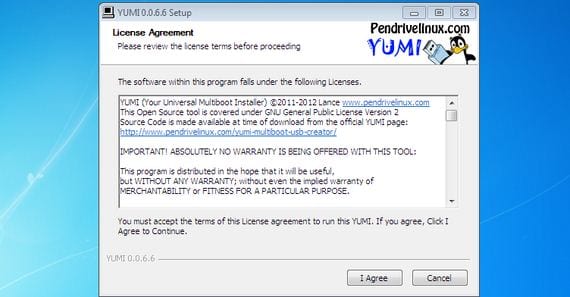
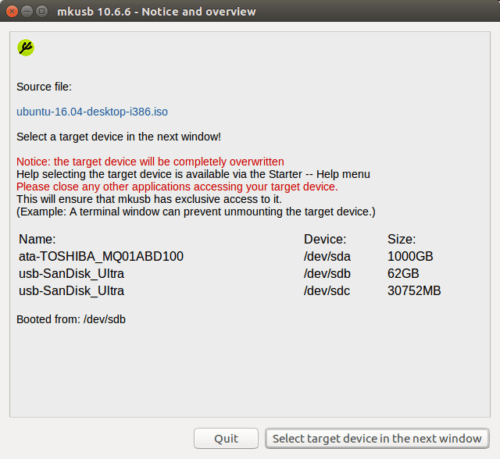
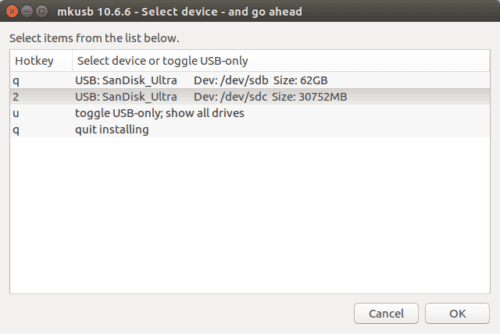
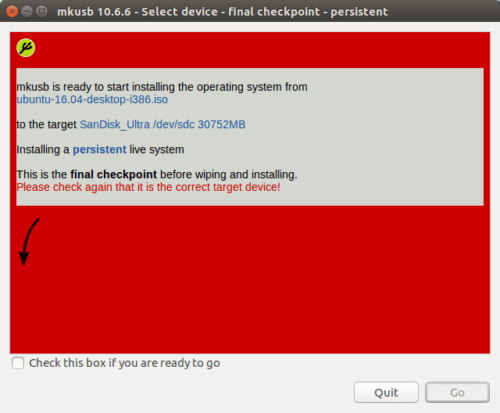
Väga huvitav ... aga .... Kas see töötab distrode puhul, mis ei põhine ubuntul / debianil ...?
seoses
tänan
Sellised programmid nagu Linux Live USB Creator (Windowsi jaoks) võimaldavad seda teha otse, luues alglaaditava USB ISO-st, ilma et oleks vaja kahte USB-mälupulka ja ilma täiendavate toiminguteta, kui märkida ruut ja valida kasutatava mälu maht. soovite pühendada.
Ma pole seda testinud, et öelda, kas see töötab hästi ja töötab täielikult, kuid muidugi on see palju lihtsam.
Tere, tahaksin teada, millised nõuded peavad pendrive'il olema, lugemis- ja kirjutamiskiirus ning suurus, et see töötaks parimal viisil ja miinimumides. Tänud
Tere, sõber, mul on järgmine probleem, kui ma taaskäivitan, et valida suvand "Live persistence" hakkab minult küsima keele, ajavööndi ja kasutajanime kohta. Ma arvasin, et see on hea, kuid ekraan, kus sõnumeid genereeritakse, saab partitsioonidest täis HDD-st ja vali ikkagi USB, ütleb mulle, et see peab olema üle 16 GB, mis on täpselt minu usb suurus. Kirjutan üles, et teen seda deepin iso nimel
Tere, installisin selle Ubuntu 20.04-ga ja kui käivitan (ToRam), saan sama akna Proovi või installi. Mis variandi peaksite valima?
Linuxi piparmündiga annab ulyana mulle:
viga: ketast "hd0,4" ei leitud.
viga: peate kõigepealt laadima kerneli.
See on mind alt vedanud...
Ma saan selle vea:
„/tmp/tmp.sBM07ODO9V/boot/grub/grub.cfg” ei leitud
'/tmp/tmp.sBM07ODO9V/boot/grub/grub.cfg': faili ei leitud
Sel viisil mkusb kasutamiseks on vaja 'grub.cfg' lähteteksti iso-failist ning see on saadaval Debiani ja Ubuntu perekonna *amd64* iso-failides
Proovin seda Ubuntu Studio 22.04-ga ja neil on ainult AMD64...
Mida saaks teha?
tänan